(转)Setup Factory 7.0注册表操作 ,(附)注册表改宏设置代码
时 间:2011-12-29 10:22:00
作 者:何必见戴 ID:13894 城市:厦门
摘 要:Setup Factory 7.0是非常好的打包软件,可以帮你一键式安装所有你的access软件需要的配套文件包括注册表修改和AccessRunTime2003之类的东西,这篇文章讲的就是如果对注册表进行操作.
正 文:
注册表相关的操作都放在Registry类里面作为静态函数使用,主要包括Get()、Set()、DoseKeyExisit()、CreateKey()等。
可以看到,Setup Factory 7.0提供了丰富的类,实现我们所需的不同功能。每个类都有详细的说明,以及向导化的操作。
在我制作的程序打包工程中,需要检查系统中是否已安装.NetFramework 2.0、Matlab Component Runtime 7.8。下面就以检查.NetFramework 2.0是否已安装为例。
首先需要说明的是,在设计安装流程的时候,检查系统环境应该设计在首页之后用户信息之前,防止给用户以安装过程分离缺少整体性的感觉,也要明确是前期必备软件环境安装。因此首先在“用户信息”窗体之前,我添加了一个checkbox窗体(“检查框”),如图所示。
点击“编辑”,可以看到其屏幕属性如下图所示:
这里我设置了两个复选框(因为只需要检查两项内容)。需要注意的是ID属性会在编程时被用到。
下面就可以通过读取注册表获知系统是否已安装相应组件。
检验.NetFramework 2.0是否安装的代码如下:
|
1
|
net = Registry.DoesKeyExist(HKEY_LOCAL_MACHINE, "SOFTWARE\\Microsoft\\.NETFramework\\policy\\v2.0"); |
也可以通过向导化的方法进行添加,点击“添加操作”,打开“新建操作向导”对话框,这里我们选择Registry.DoesKeyExist操作,可以看到下面会有对该操作的简单说明。
点击下一步,就可以在“操作属性”窗体中设置各属性。点击各属性,可以看到对该属性的说明。
按照我的逻辑顺序,如果目标组件已安装,则应将复选框设置为“未选中”状态且不可选择;若未安装,则默认应将复选框选中,并由用户决定是否此次安装。而关系到窗体界面上的显示问题,显然应该在On Preload中进行设置。因此,可以编写如下代码:
|
1
2
3
4
5
6
7
8
9
10
11
12
13
14
15
16
17
18
19
20
21
22
23
24
25
26
27
28
29
30
|
-- 这些操作在屏幕显示之前执行。 -- 读取注册表变量。 mcr = Registry.DoesKeyExist(HKEY_LOCAL_MACHINE, "Software\\MathWorks\\MATLAB\\7.8"); net = Registry.DoesKeyExist(HKEY_LOCAL_MACHINE, "SOFTWARE\\Microsoft\\.NETFramework\\policy\\v2.0"); -- 读取CheckBox tCheckProperties1 = DlgCheckBox.GetProperties(CTRL_CHECK_BOX_01); tCheckProperties2 = DlgCheckBox.GetProperties(CTRL_CHECK_BOX_02); -- 设置CheckBox01属性 if (mcr) then tCheckProperties1.Enabled=false; tCheckProperties1.Checked=false; DlgCheckBox.SetProperties(CTRL_CHECK_BOX_01, tCheckProperties1); else tCheckProperties1.Enabled=true; tCheckProperties1.Checked=true; DlgCheckBox.SetProperties(CTRL_CHECK_BOX_01, tCheckProperties1); end -- 设置CheckBox02属性 if (net) then tCheckProperties2.Enabled=false; tCheckProperties2.Checked=false; DlgCheckBox.SetProperties(CTRL_CHECK_BOX_02, tCheckProperties2); else tCheckProperties2.Enabled=true; tCheckProperties2.Checked=true; DlgCheckBox.SetProperties(CTRL_CHECK_BOX_02, tCheckProperties2); end |
代码比较简单,因此就不做过多解释,添加好代码后的窗体如下所示:
总结:Setup Factory 7.0其实提供了非常方便的脚本编写,对其提供的类的操作方法都有相关的说明和向导化的添加方法,因此可以多尝试各种方法,以实现自己所需功能。
========================================================================================
小贴士,excel和access修改宏设置的代码,此代码把宏设置都调为低,这样就省去了安装后的手动设置:
具体在Registry.SetValue 操作里设置以下信息
Windows Registry Editor Version 5.00
[HKEY_LOCAL_MACHINE\SOFTWARE\Microsoft\Office\11.0\Excel\Security]
"Level"=dword:00000001
[HKEY_LOCAL_MACHINE\SOFTWARE\Microsoft\Office\11.0\Access\Security]
"Level"=dword:00000001
Access软件网QQ交流群 (群号:54525238) Access源码网店
常见问答:
技术分类:
源码示例
- 【源码QQ群号19834647...(12.17)
- 用Access连续窗体制作的树...(11.03)
- 【Access高效办公】上一年...(10.30)
- Access制作的RGB转CM...(09.22)
- Access制作的RGB调色板...(09.15)
- Access制作的快速车牌输入...(09.13)
- 【Access高效办公】统计当...(06.30)
- 【Access高效办公】用复选...(06.24)
- 根据变化的日期来自动编号的示例...(06.20)
- 【Access高效办公】按日期...(06.12)

学习心得
最新文章
- Access快速开发平台企业版--...(12.10)
- SqlServer默认当前时间用什...(11.28)
- 【Access日期时间区间段查询示...(11.19)
- Microsoft Access不...(11.07)
- 用Access连续窗体制作的树菜单...(11.03)
- 【Access高效办公】上一年度累...(10.30)
- Access做的一个《中华经典论语...(10.25)
- Access快速开发平台--加载事...(10.20)
- 【Access有效性规则示例】两种...(10.10)
- EXCEL表格扫描枪数据录入智能处...(10.09)


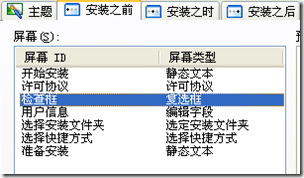
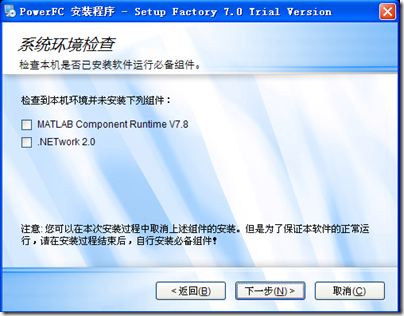
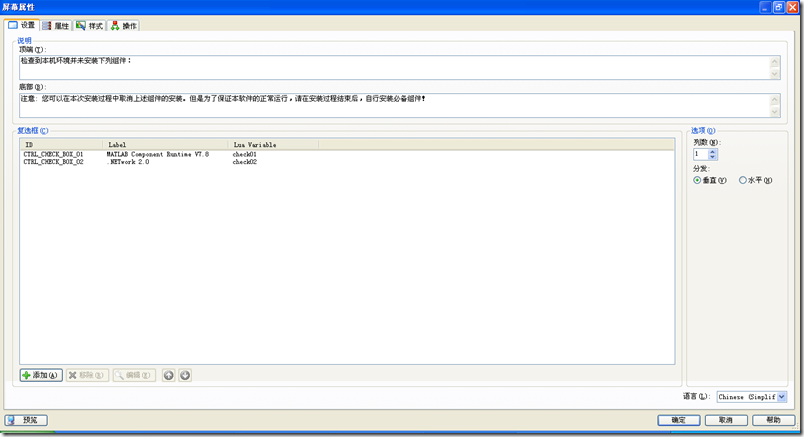

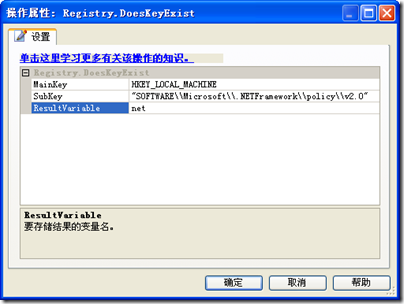
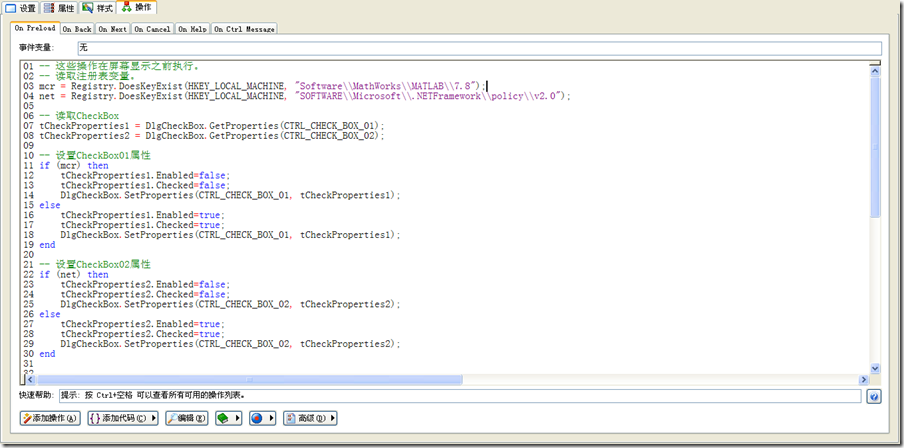


.gif)

